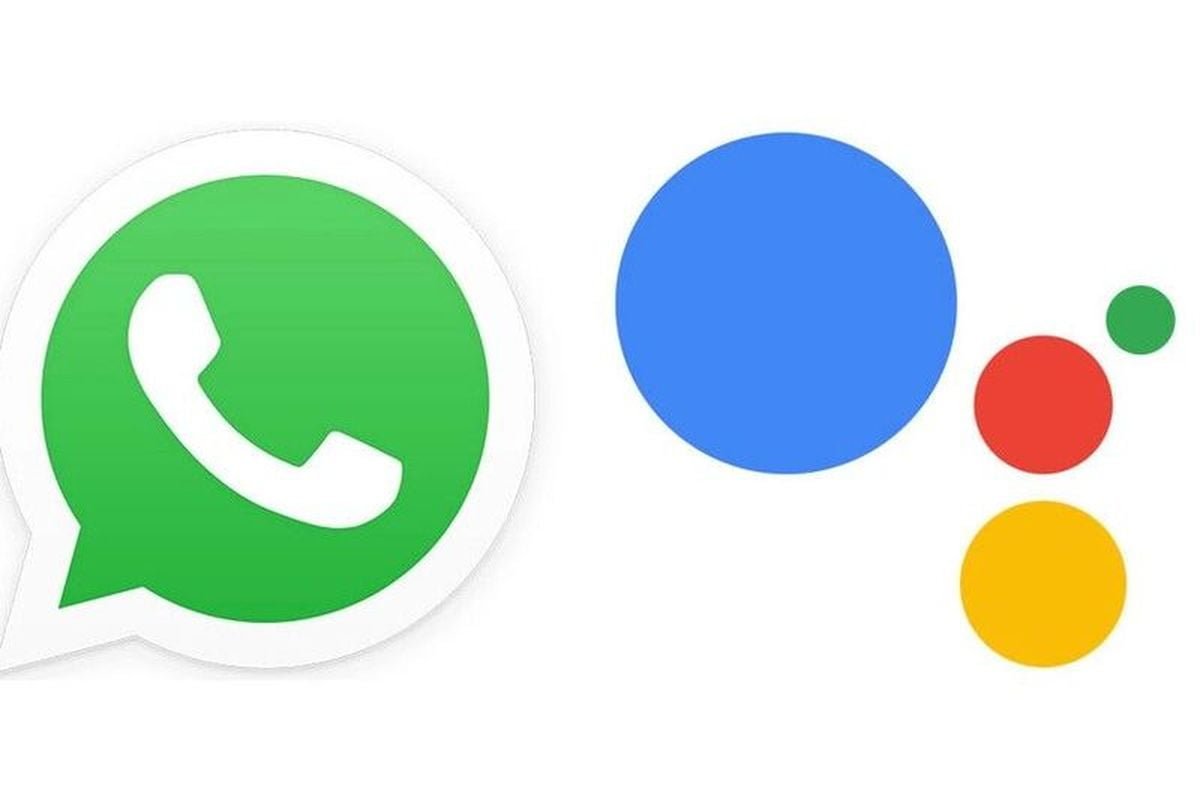Jeśli chcesz wiedzieć, jak wysyłać i słuchać wiadomości WhatsApp za pomocą Asystenta Google, wyjaśnimy to w tym artykule.
Asystent Google pozwala nam wysyłać i czytać wiadomości WhatsApp bez konieczności wpisywania. Jest to bardzo praktyczne, gdy jedziemy lub mamy zajęte ręce i w tym momencie musimy wysłać wiadomość lub odpowiedzieć na kontakt za pośrednictwem tej usługi przesyłania wiadomości.
Aby korzystać z WhatsApp w trybie głośnomówiącym, Asystent Google oferuje kilka sposobów wysłania wiadomości do kontaktu, który szczegółowo omówimy poniżej:
Jak wysyłać wiadomości WhatsApp za pomocą Asystenta Google?

Asystent Google oferuje trzy sposoby wysyłania wiadomości WhatsApp:
- „Hej Google, wyślij wiadomość WhatsApp„: Tutaj Asystent zapyta Cię o nazwę kontaktu, następnie o numer telefonu w przypadku, gdy masz więcej niż jeden, a na końcu o treść wiadomości.
- „Hej Google, wyślij wiadomość WhatsApp do [contact]„: Tutaj, podając bezpośrednio nazwę kontaktu, zapyta Cię tylko o treść wiadomości i opcjonalnie numer, jeśli po raz pierwszy wysyłasz WhatsApp za pomocą Asystenta Google.
- „Hej Google, wyślij wiadomość WhatsApp do [contact] [message]„: Wreszcie jednym poleceniem głosowym możemy podać Asystentowi nazwę kontaktu i treść wiadomości. Na przykład „wyślij WhatsApp do Laury Jestem w drodze”.
Jak słuchać wiadomości WhatsApp za pomocą Asystenta Google?
Asystent Google pozwala nam również słuchać i odpowiadać na otrzymane wiadomości. Aby to zrobić, wystarczy powiedzieć „Hej Google, przeczytaj moje wiadomości WhatsApp”, a aplikacja zacznie czytać po kolei nasze wiadomości, pytając w każdej wiadomości, czy chcemy odpowiedzieć.
Jak wysłać wiadomość głosową za pomocą Asystenta Google?

Wreszcie Asystent Google umożliwia wysyłanie wiadomości audio, ale obecnie ta funkcja działa tylko w języku angielskim, więc będziesz musiał dodać język angielski w ustawieniach Asystenta, aby rozpoznał polecenie Wyślij wiadomość głosową. Zacznie nagrywać to, co mówimy i wysyła to po zakończeniu.